Ερώτηση
Πρόβλημα: Πώς να διορθώσετε το αναδυόμενο παράθυρο "Αυτός ο ιστότοπος δεν είναι ασφαλής" με κωδικό σφάλματος DLG_FLAGS_SEC_CERT_CN_INVALID;
Γεια σε όλους. Από χθες το πρωί, άρχισα να λαμβάνω ένα μήνυμα σφάλματος που λέει "Αυτός ο ιστότοπος δεν είναι ασφαλής." Θα καταλάβαινα αυτό το μήνυμα και θα άφηνα τη σελίδα στην άκρη αν δεν την είχα επισκεφτεί για χρόνια. Επισυνάπτω ένα στιγμιότυπο οθόνης παρακάτω. Παρακαλώ βοηθήστε.
Λυμένη απάντηση
"Αυτός ο ιστότοπος δεν είναι ασφαλής" είναι ένα μήνυμα σφάλματος που μπορεί να εμφανιστεί κατά την περιήγηση στον ιστό με προγράμματα περιήγησης Microsoft Edge, Google Chrome ή Mozilla Firefox. Φαίνεται ότι το σφάλμα ενοχλεί κυρίως τους χρήστες των Windows 10. Ωστόσο, αναφορές σχετικά με αυτό το ζήτημα αναφέρονται από χρήστες παλαιότερων εκδόσεων λειτουργικού συστήματος.
Το σφάλμα "Αυτός ο ιστότοπος δεν είναι ασφαλής" σε μια τεχνική γλώσσα ονομάζεται DLG_FLAGS_INVALID_CA ή DLG_FLAGS_SEC_CERT_CN_INVALID. Εμφανίζεται όταν οι άνθρωποι προσπαθούν να ανοίξουν συγκεκριμένους ιστότοπους. Εάν η ασφάλεια του αποκλεισμένου ιστότοπου είναι αμφίβολη, θα σας συνιστούσαμε ανεπιφύλακτα να αποφύγετε την επίσκεψή του.
Εάν, ωστόσο, έχετε επισκεφτεί τον ιστότοπο νωρίτερα και το πρόγραμμα περιήγησής σας δεν τον απέκλεισε, μπορείτε να προχωρήσετε εάν το μήνυμα σφάλματος "Αυτός ο ιστότοπος δεν είναι ασφαλής" περιέχει ένα Μεταβείτε στον ιστότοπο (Δεν συνιστάται) κουμπί. Σε αυτήν την περίπτωση, υπάρχουν διάφοροι λόγοι για τους οποίους μπορεί να εμφανιστεί αυτό το σφάλμα, όπως:
- προβλήματα που σχετίζονται με την προσωρινή μνήμη του προγράμματος περιήγησης·
- προβλήματα με το πιστοποιητικό ασφαλείας του ιστότοπου·
- λείπει εμπιστεύτηκε το πιστοποιητικό ρίζας για την Αρχή Πιστοποίησης (CA) στον ιστότοπο.
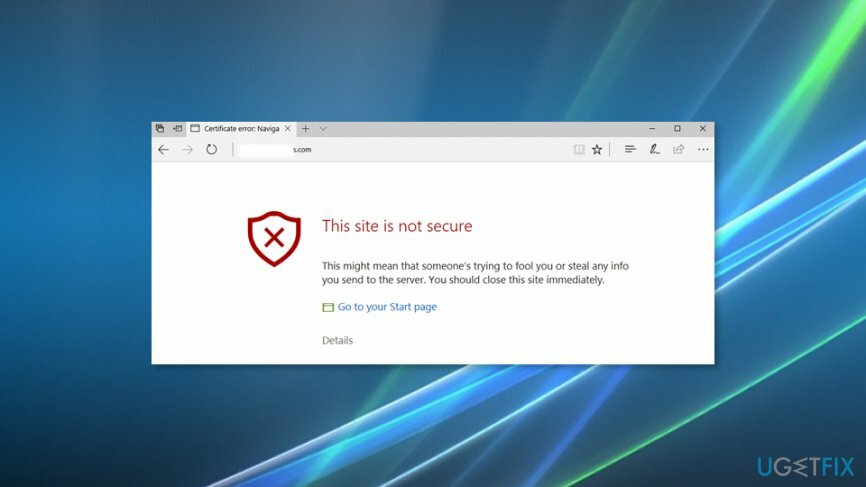
Εάν το αναδυόμενο παράθυρο "Αυτός ο ιστότοπος δεν είναι ασφαλής" ή το σφάλμα DLG_FLAGS_SEC_CERT_CN_INVALID σχετίζεται με την προσωρινή μνήμη του προγράμματος περιήγησης, ο καθαρισμός του και η επαναφορά των ρυθμίσεων του προγράμματος περιήγησης θα βοηθήσουν. Ωστόσο, συνήθως, ο ένοχος του ζητήματος σχετίζεται με το πιστοποιητικό ασφαλείας του ιστότοπου, το οποίο είτε έχει εγκατασταθεί λανθασμένα είτε έχει λήξει.
Επιπλέον, το αξιόπιστο πιστοποιητικό ρίζας για την Αρχή Πιστοποίησης (CA)[1] λείπει στον ιστότοπο στον οποίο προσπαθείτε να αποκτήσετε πρόσβαση. Τελευταίο, αλλά εξίσου σημαντικό, εάν λαμβάνετε τέτοιες και παρόμοιες ειδοποιήσεις στο Chrome, θα πρέπει να αποφύγετε την επίσκεψη στον αποκλεισμένο ιστότοπο επειδή ενδέχεται να περιέχει κακόβουλες διαφημίσεις,[2] συνδέσμους και κωδικούς.
Διόρθωση σφάλματος DLG_FLAGS_SEC_CERT_CN_INV
Για να επισκευάσετε το κατεστραμμένο σύστημα, πρέπει να αγοράσετε την έκδοση με άδεια χρήσης Reimage Reimage.
Όπως ανακοίνωσαν οι προγραμματιστές του Chrome τον περασμένο Σεπτέμβριο,[3] το πρόγραμμα περιήγησης θα αρχίσει να εμφανίζει προειδοποιήσεις "Not Secure" για να αποτρέψει τα άτομα από την πρόσβαση σε σελίδες που περιέχουν πεδία εισαγωγής κωδικού πρόσβασης και πιστωτικής κάρτας. Ωστόσο, εάν αυτό το σφάλμα συνεχίζει να σας ενοχλεί χωρίς λόγο, θα πρέπει να δοκιμάσετε να εκτελέσετε αυτές τις εργασίες:
Ακολουθεί ένα βίντεο με πληροφορίες σχετικά με την εξάλειψη αυτού του προβλήματος:
Διορθώστε 1. Εκκαθάριση της προσωρινής μνήμης του προγράμματος περιήγησης
Για να επισκευάσετε το κατεστραμμένο σύστημα, πρέπει να αγοράσετε την έκδοση με άδεια χρήσης Reimage Reimage.
Πριν τροποποιήσετε σημαντικές ρυθμίσεις του συστήματος, προσπαθήστε να διορθώσετε το σφάλμα "Αυτός ο ιστότοπος δεν είναι ασφαλής" καθαρίζοντας τα φραγμένα της προσωρινής μνήμης του προγράμματος περιήγησης, διαγράφοντας το ιστορικό περιήγησης και ανοίγοντάς το ξανά.
- Εάν αυτή τη στιγμή βλέπετε το αναδυόμενο παράθυρο "Υπάρχει πρόβλημα με το πιστοποιητικό ασφαλείας αυτού του ιστότοπου", κλείστε την τρέχουσα καρτέλα και το πρόγραμμα περιήγησης ιστού που χρησιμοποιείτε.
- Ανοίξτε το Google Chrome και ανοίξτε το Μενού;
- Ανοιξε Περισσότερα εργαλεία και κάντε κλικ στο Ιστορικό.
- Επιλέγω Εκκαθάριση δεδομένων περιήγησης.
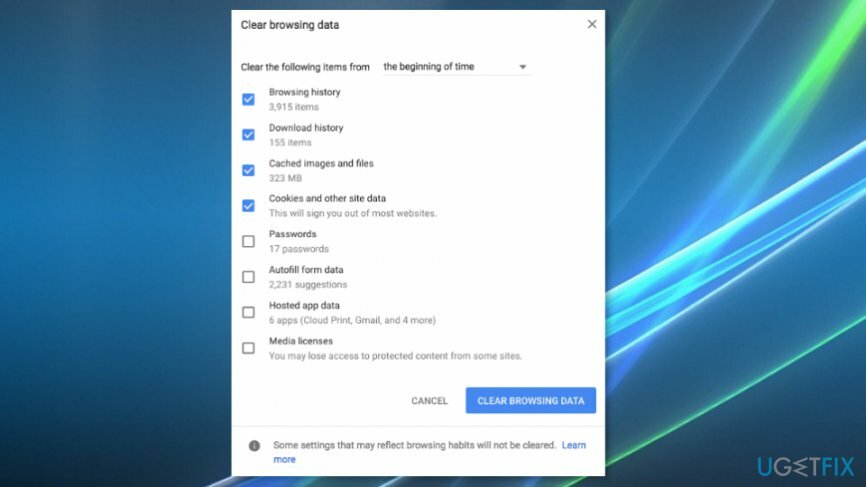
Τα ονόματα των επιλογών είναι λίγο πολύ παρόμοια σε άλλους ιστότοπους. Τα ονόματα των επιλογών μπορεί να διαφέρουν ελαφρώς, αλλά θα τα βρείτε εύκολα σε Firefox, Edge ή IE με τις οδηγίες μας. Επομένως, φροντίστε να διαγράψετε τα δεδομένα περιήγησης στο επηρεαζόμενο. Μετά από αυτό, επαναφέρετε τις προεπιλεγμένες ρυθμίσεις του προγράμματος περιήγησής σας.
Εάν αυτά τα βασικά βήματα δεν βοήθησαν, τότε θα πρέπει να επικοινωνήσετε με τον κάτοχο ή τον διαχειριστή του ιστότοπου που έχει αποκλειστεί από το σφάλμα "Αυτός ο ιστότοπος δεν είναι ασφαλής" και να περιμένετε την απάντησή του. Πριν από αυτό, θα συνιστούσαμε να δοκιμάσετε τις ακόλουθες διορθώσεις:
Διορθώστε 2. Εγκαταστήστε πιστοποιητικά που λείπουν
Για να επισκευάσετε το κατεστραμμένο σύστημα, πρέπει να αγοράσετε την έκδοση με άδεια χρήσης Reimage Reimage.
Όταν εμφανιστεί το αναδυόμενο παράθυρο "Αυτός ο ιστότοπος δεν είναι ασφαλής", κάντε κλικ στο Συνέχεια σε αυτόν τον ιστότοπο (δεν συνιστάται) επιλογή στο κάτω μέρος της.
- Επιλέγω Σφάλμα πιστοποιητικού επιλογή δίπλα στο κόκκινο Γραμμή διεύθυνσης;
- Κάντε κλικ Προβολή Πιστοποιητικών στο παράθυρο πληροφοριών.
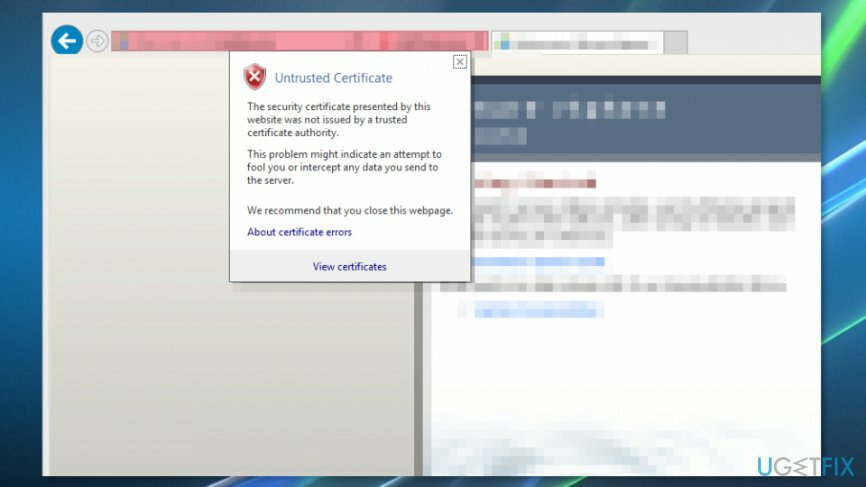
- Επιλέγω Εγκαταστήστε το πιστοποιητικό και ακολουθήστε τις οδηγίες που εμφανίζονται στην οθόνη.
- Κάντε κλικ Ναί στο παράθυρο διαλόγου για να συνεχίσετε.
ΣΠΟΥΔΑΙΟΣ: Η μη αυτόματη εγκατάσταση πιστοποιητικών ΔΕΝ συνιστάται σε ιστότοπους με άγνωστη ή κακή φήμη.
Διορθώστε 3. Απενεργοποιήστε την επιλογή "Προειδοποίηση σχετικά με την αναντιστοιχία διεύθυνσης πιστοποιητικού".
Για να επισκευάσετε το κατεστραμμένο σύστημα, πρέπει να αγοράσετε την έκδοση με άδεια χρήσης Reimage Reimage.
Το σφάλμα που σχετίζεται με τα πιστοποιητικά και την ασφάλεια του ιστότοπου μπορεί να ενεργοποιηθεί από τη λειτουργία "Προειδοποίηση σχετικά με την αναντιστοιχία διεύθυνσης πιστοποιητικού". Για να ελέγξετε εάν είναι ενεργοποιημένο, ακολουθήστε τα παρακάτω βήματα:
- Κάντε δεξί κλικ Windows πληκτρολογήστε και επιλέξτε Πίνακας ελέγχου;
- Ανοιξε ΕΠΙΛΟΓΕΣ ΔΙΑΔΙΚΤΥΟΥ και κάντε κλικ Προχωρημένος καρτέλα στην κορυφή?
- Εύρημα Ασφάλεια ενότητα και κάντε κλικ σε αυτό.
- Αναζητήστε το "Προειδοποίηση για αναντιστοιχία διεύθυνσης πιστοποιητικού" επιλογή;
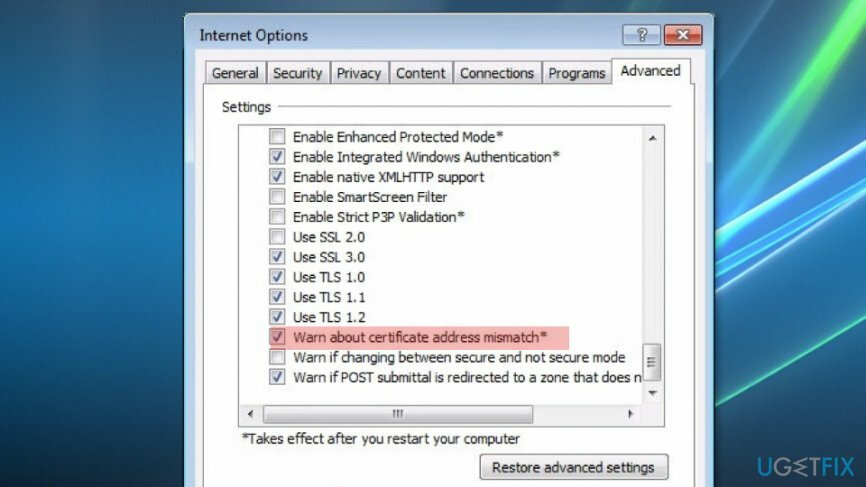
- Εάν ένα πλαίσιο ακριβώς δίπλα του είναι επιλεγμένο με ένα σημάδι, καταργήστε το για να απενεργοποιήσετε την επιλογή.
- Κάντε κλικ Ισχύουν και Εντάξει για να αποθηκεύσετε τις αλλαγές και να κλείσετε τα πάντα.
Για να διασφαλίσετε την ασφάλεια του συστήματος ακόμα και όταν προσγειωθείτε κατά λάθος σε έναν παραβιασμένο ιστότοπο, εγκαταστήστε ένα ισχυρό εργαλείο κατά του κακόβουλου λογισμικού, π. ReimageΠλυντήριο ρούχων Mac X9, και να το διατηρείτε ενημερωμένο.
Επιδιορθώστε τα Σφάλματά σας αυτόματα
Η ομάδα του ugetfix.com προσπαθεί να κάνει το καλύτερο δυνατό για να βοηθήσει τους χρήστες να βρουν τις καλύτερες λύσεις για την εξάλειψη των σφαλμάτων τους. Εάν δεν θέλετε να δυσκολευτείτε με τεχνικές χειροκίνητης επισκευής, χρησιμοποιήστε το αυτόματο λογισμικό. Όλα τα προτεινόμενα προϊόντα έχουν ελεγχθεί και εγκριθεί από τους επαγγελματίες μας. Τα εργαλεία που μπορείτε να χρησιμοποιήσετε για να διορθώσετε το σφάλμα σας παρατίθενται παρακάτω:
Προσφορά
Κάν 'το τώρα!
Λήψη ΔιόρθωσηΕυτυχία
Εγγύηση
Κάν 'το τώρα!
Λήψη ΔιόρθωσηΕυτυχία
Εγγύηση
Εάν δεν καταφέρατε να διορθώσετε το σφάλμα σας χρησιμοποιώντας το Reimage, επικοινωνήστε με την ομάδα υποστήριξής μας για βοήθεια. Παρακαλούμε, ενημερώστε μας όλες τις λεπτομέρειες που πιστεύετε ότι πρέπει να γνωρίζουμε για το πρόβλημά σας.
Αυτή η κατοχυρωμένη με δίπλωμα ευρεσιτεχνίας διαδικασία επισκευής χρησιμοποιεί μια βάση δεδομένων με 25 εκατομμύρια στοιχεία που μπορούν να αντικαταστήσουν οποιοδήποτε κατεστραμμένο ή λείπει αρχείο στον υπολογιστή του χρήστη.
Για να επισκευάσετε το κατεστραμμένο σύστημα, πρέπει να αγοράσετε την έκδοση με άδεια χρήσης Reimage εργαλείο αφαίρεσης κακόβουλου λογισμικού.

Ένα VPN είναι ζωτικής σημασίας όταν πρόκειται για απορρήτου χρήστη. Οι διαδικτυακοί ιχνηλάτες όπως τα cookies δεν μπορούν να χρησιμοποιηθούν μόνο από πλατφόρμες μέσων κοινωνικής δικτύωσης και άλλους ιστότοπους, αλλά και από τον πάροχο υπηρεσιών διαδικτύου και την κυβέρνηση. Ακόμα κι αν εφαρμόζετε τις πιο ασφαλείς ρυθμίσεις μέσω του προγράμματος περιήγησής σας, εξακολουθείτε να μπορείτε να παρακολουθείτε μέσω εφαρμογών που είναι συνδεδεμένες στο διαδίκτυο. Επιπλέον, τα προγράμματα περιήγησης που εστιάζουν στο απόρρητο, όπως το Tor is, δεν είναι η βέλτιστη επιλογή λόγω μειωμένων ταχυτήτων σύνδεσης. Η καλύτερη λύση για την απόλυτη ιδιωτικότητά σας είναι Ιδιωτική πρόσβαση στο Διαδίκτυο – να είστε ανώνυμοι και ασφαλείς στο διαδίκτυο.
Το λογισμικό ανάκτησης δεδομένων είναι μία από τις επιλογές που θα μπορούσαν να σας βοηθήσουν ανακτήστε τα αρχεία σας. Μόλις διαγράψετε ένα αρχείο, δεν εξαφανίζεται στον αέρα – παραμένει στο σύστημά σας όσο δεν υπάρχουν νέα δεδομένα γραμμένα πάνω του. Data Recovery Pro είναι λογισμικό αποκατάστασης που αναζητά αντίγραφα εργασίας των διαγραμμένων αρχείων στον σκληρό σας δίσκο. Χρησιμοποιώντας το εργαλείο, μπορείτε να αποτρέψετε την απώλεια πολύτιμων εγγράφων, σχολικών εργασιών, προσωπικών εικόνων και άλλων σημαντικών αρχείων.